Alarme anzeigen
Im Fenster Maschinenalarme werden Ihnen folgende Daten der aktiven Alarme angezeigt:
-
Auftreten
-
Dauer
-
Liste:
-
Alarmkennung
-
Standzeit
-
Dauer
-
Endzeit
-
Weiterhin können Sie die Alarme in verschiedenen Ansichten anzeigen:
-
Im Balkendiagramm
-
Im Kreisdiagramm
Schaltfläche / Parameter
|
Schaltfläche/Parameter |
Beschreibung |
|---|---|
 |
Zeigt die ausstehenden Alarme:
|
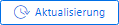 |
Mit der Schaltfläche "Aktualisieren", aktualisieren Sie die Daten, die sich im Zeitintervall befinden. |
 |
Zeigt den Zeitbereich und die Zeitzone in dem die Alarme erfasst werden. Wenn Sie auf die Schaltfläche klicken, wird ein Kalender geöffnet. |
|
Kalendereinstellungen: |
|
|
Fester Zeitraum
|
|
Manuelle Eingabe:
|
|
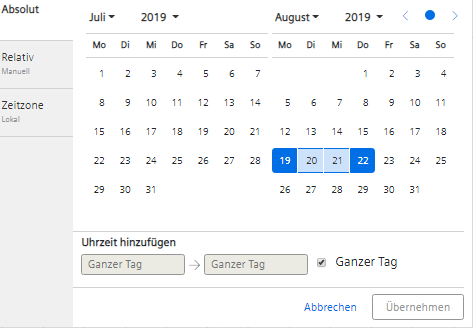 |
Auftreten
|
Alarmanzeige |
Beschreibung |
|---|---|
|
Auftreten |
Zeigt im ausgewählten Zeitraum die Häufigkeit der Alarme in einem Diagramm. Alle Alarme haben unterschiedliche Alarmkennungen. Die Alarme werden mit unterschiedlichen Farben angezeigt. Die Häufigkeit des Auftretens wird in Prozent angegeben. Wenn Sie mit der Maus über den Balken des entsprechenden Alarms streichen, wird ein Tooltipp eingeblendet und zeigt die Information, wie oft der Alarm aufgetreten ist. |
|
AKTIV |
Zeigt die Anzahl der aktiven Alarme. |
|
GESCHLOSSEN |
Zeigt die Anzahl der geschlossenen Alarme. |
|
GESAMT |
Zeigt die Gesamtanzahl der Alarme. |
Vorgehensweise
-
Wählen Sie mit der Kalenderfunktion einen gestimmten Zeitraum.
-
Klicken Sie auf die Schaltfläche "Übernehmen".
-
Klicken Sie auf "Auftreten".
-
Die Alarme werden in einem Balkendiagramm angezeigt und Sie sehen, wie oft die Alarme aufgetreten sind.
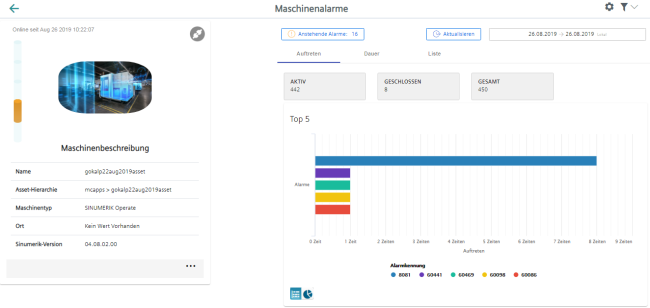
-
Um die Darstellung zu verändern, klicken Sie auf das Symbol "Kreisdiagramm".
Dauer
|
Alarmanzeige |
Beschreibung |
|---|---|
|
Dauer |
Zeigt im ausgewählten Zeitraum die Dauer der Alarme in einem Diagramm. Die Alarme werden mit unterschiedlichen Farben angezeigt. Die Dauer des Auftretens wird in Prozent angegeben. Unterhalb des Diagramms, wird die Alarmkennung angezeigt. Wenn Sie mit der Maus über den Balken des entsprechenden Alarms streichen, wird ein Tooltipp eingeblendet und zeigt die Dauer in Tagen, Stunden, Minuten und Sekunden. |
|
AKTIV |
Zeigt die Zeitdauer mit Tag und Stunden der aktiven Alarme. |
|
GESCHLOSSEN |
Zeigt die Zeitdauer mit Tag und Stunden der geschlossenen Alarme. |
|
GESAMT |
Zeigt die Zeitdauer mit Tag und Stunden der gesamten Alarme. |
Vorgehensweise
-
Wählen Sie mit der Kalenderfunktion einen gestimmten Zeitraum.
-
Klicken Sie auf die Schaltfläche "Übernehmen".
-
Klicken Sie auf "Dauer".
-
Die Alarme werden in einem Balkendiagramm angezeigt und Sie sehen die Dauer der Alarme.
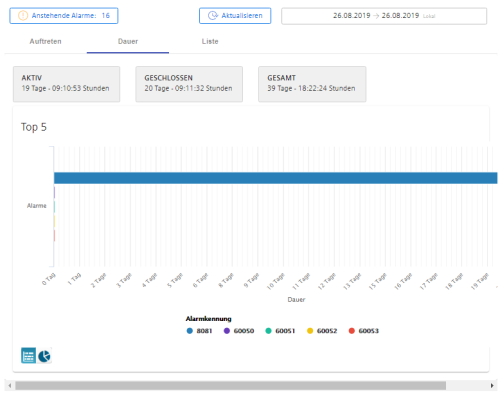
-
Um die Darstellung zu verändern, klicken Sie auf das Symbol "Kreisdiagramm".
Liste
|
Parameter |
Beschreibung |
|---|---|
|
Kennung |
Zeigt die Alarmkennung. |
|
Anfangszeit |
Zeigt die Startzeit mit Datum (JJJ-MM-TT) und Uhrzeit (hh:mm:ss) |
|
Dauer |
Zeigt die Dauer in Tag und Uhrzeit (hh:mm:ss) |
|
Endzeit |
Zeigt die Startzeit mit Datum (JJJ-MM-TT) und Uhrzeit (hh:mm:ss) |
 |
Mit dem Symbol öffnen Sie weitere Informationen zum Alarm:
|
|
Schaltflächen im unteren Fensterbereich |
|
|
Item per page |
Wählen Sie aus der Klappliste, wie viele Alarme auf einer Seite angezeigt werden:
|
|
x - y von xy |
Zeigt an, wie viele Seiten es gibt, bei entsprechender Anzahl von Alarmen pro Seite. |
 |
Die erste Seite wird angezeigt. |
 |
Die vorherige Seite wird angezeigt. |
 |
Die nächste Seite wird angezeigt. |
 |
Die letzte Seite wird angezeigt. |
Vorgehensweise
-
Wählen Sie mit der Kalenderfunktion einen gestimmten Zeitraum.
-
Klicken Sie auf die Schaltfläche "Übernehmen".
-
Klicken Sie auf "Liste".
-
Die Alarme werden in einer Tabelle angezeigt.
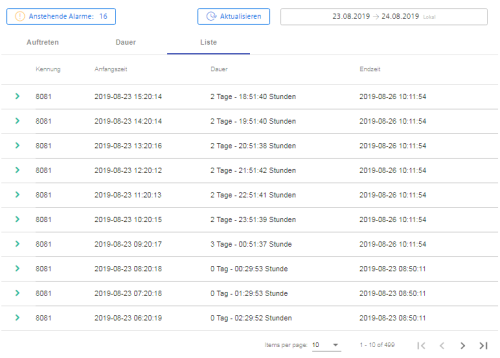
-
Wählen Sie einen Alarm aus der Liste und klicken Sie auf das Symbol ">".
-
Ein Menü wird geöffnet und Sie sehen weitere Informationen zu dem Alarm.
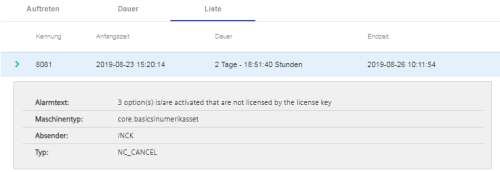
HINWEIS
Es werden 5 der am häufigsten aufgetretenen Alarme angezeigt.